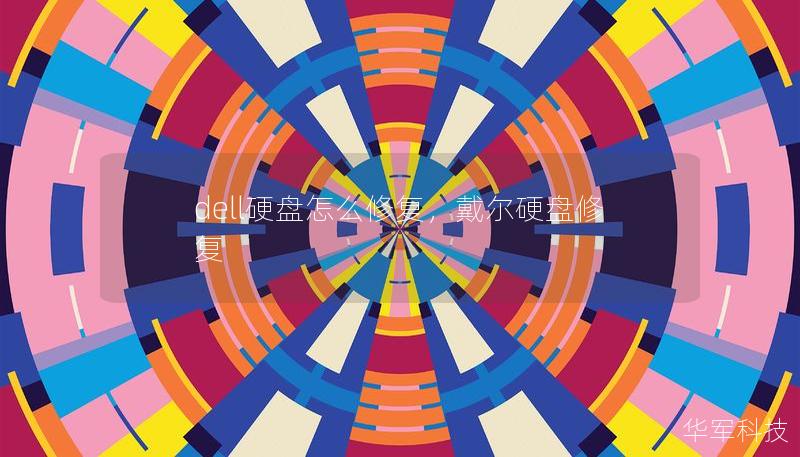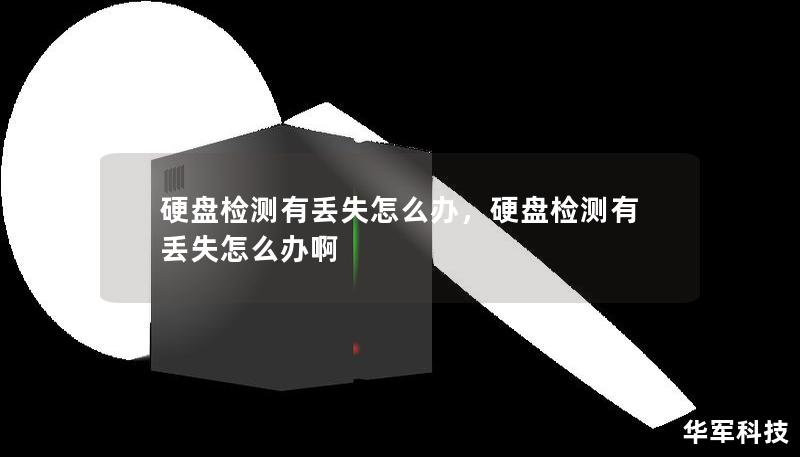外接硬盘连接后不显示?别慌,这可能是原因
如今,硬盘无论是用于扩展存储还是备份数据,都是我们日常生活中不可或缺的工具之一。有时我们会遇到这样一种情况:将硬盘连接到电脑后,却发现硬盘并未显示在“此电脑”中。这个问题很常见,但导致问题的原因却多种多样。从软件设置到硬件故障,都会影响硬盘的正常使用。

1.检查硬盘和USB接口是否工作正常
在遇到硬盘连接不显示的情况时,别着急,这可能仅仅是一个简单的物理连接问题。外接硬盘通过USB接口与电脑连接,如果USB接口出现故障,硬盘自然不会被电脑识别。你可以尝试将硬盘插入不同的USB接口,或者更换一根USB数据线,确认是否是连接问题。如果电脑对其他USB设备反应正常,但只对硬盘无反应,那问题可能出在硬盘或硬盘内部的数据接口上。
外接硬盘是否有独立的电源供电也是需要考虑的一个因素。有些较大容量的硬盘需要额外的电源供电,如果供电不足,电脑可能无法正常识别硬盘。检查硬盘指示灯是否亮起,或者硬盘内部是否有运转的声音,都能帮助我们判断硬盘是否正常运行。
2.检查磁盘管理器是否识别到硬盘
在Windows系统中,即使硬盘未显示在“此电脑”中,也可以通过“磁盘管理器”来查看硬盘的状态。右键点击“此电脑”,选择“管理”,然后进入“磁盘管理器”。这里你可以看到系统识别到的所有硬盘,包括未被分配盘符的硬盘。
有时候,硬盘因为分区丢失或未分配盘符而未显示在“此电脑”中。你可以在“磁盘管理器”中右键点击该硬盘,选择“更改驱动器号和路径”,为其分配一个新的盘符。如果硬盘没有分区或者显示为“未分配”,你可以尝试新建一个分区或修复现有分区,这样硬盘就能够正常显示和使用了。
3.文件系统损坏导致的不可见
有时候,硬盘不显示的原因可能是文件系统损坏。常见的文件系统如NTFS、FAT32,如果文件系统损坏,电脑可能无法正确读取硬盘上的数据,因而在系统中显示不出来。遇到这种情况时,可以尝试使用磁盘修复工具,如Windows自带的“chkdsk”命令,或者第三方的数据修复工具对硬盘进行扫描和修复。
但要注意,使用修复工具时要谨慎,因为不当操作可能会导致数据丢失。如果硬盘中有重要数据,建议在修复之前先备份数据或寻求专业数据恢复服务。
4.驱动程序问题导致硬盘无法识别
有时,电脑无法识别硬盘,可能是由于驱动程序问题引起的。硬盘驱动程序负责电脑与硬盘之间的通信,如果驱动程序过时或损坏,可能会导致硬盘连接不上。你可以进入“设备管理器”,找到“磁盘驱动器”选项,查看硬盘是否被识别。如果硬盘显示带有黄色感叹号,表示驱动程序可能存在问题。
此时,你可以右键点击硬盘,选择“更新驱动程序”,让系统自动搜索和安装最新的驱动程序。如果系统提示驱动已经是最新版本,但问题仍未解决,建议卸载该硬盘设备,并重新启动电脑,系统会自动重新安装驱动程序。
进一步分析硬盘不显示的技术细节和解决方案
在经过了基本的检查后,如果问题仍然没有得到解决,那么我们需要更深入地分析硬盘连接不显示的可能原因,并探索一些更高级的解决方法。
1.硬盘分区表损坏
分区表(PartitionTable)是硬盘用于管理和组织数据的重要部分。如果分区表损坏,操作系统就无法正确识别硬盘上的分区信息,从而导致硬盘无法显示。分区表损坏可能是由于病毒攻击、文件系统错误或者不当操作造成的。
你可以尝试使用一些专门的数据恢复软件,如EaseUS、DiskGenius等工具,这些工具可以扫描硬盘,修复损坏的分区表并尝试恢复硬盘数据。恢复分区后,硬盘通常能够再次正常显示和使用。不过,修复操作有时会伴随一定的数据丢失风险,建议在修复前进行数据备份。
2.BIOS中检测不到硬盘
在某些情况下,硬盘甚至不会出现在BIOS中。这通常意味着问题可能在硬件层面,如硬盘本身故障或者连接不当。在开机时按下特定的按键(通常是Del或F2)进入BIOS设置,查看是否能够识别到硬盘。
如果BIOS中也无法检测到硬盘,那么可能是硬盘损坏,或者连接硬盘的SATA接口、电源线出现了问题。你可以尝试将硬盘连接到另一台电脑,或者更换连接线,确认是否是硬盘或连接设备的问题。
3.Mac电脑不识别外接硬盘
对于Mac用户,外接硬盘不显示也是一个常见问题。你可以进入Mac的“磁盘工具”来查看硬盘是否被识别。如果在磁盘工具中可以看到硬盘但无法访问,可能是文件系统格式不兼容的问题。Mac电脑无法原生识别Windows系统中的NTFS格式硬盘,建议使用第三方软件(如ParagonNTFSforMac)来解决文件系统不兼容的问题。
硬盘也可能由于不正确的退出方式导致数据损坏,无法被Mac识别。此时,可以使用“急救”工具修复磁盘错误。
4.更换硬盘盒或接口适配器
有时候,硬盘本身并未损坏,问题可能出在硬盘盒或接口适配器上。外接硬盘通常通过USB-SATA适配器与电脑连接,如果适配器内部电路故障或接口接触不良,可能导致硬盘无法被识别。可以尝试将硬盘拆出,换一个新的硬盘盒或接口适配器进行连接,来排除硬盘盒故障的可能性。
5.硬盘物理故障的解决方法
如果经过以上所有方法仍无法解决问题,那么很有可能是硬盘存在物理故障。常见的硬盘物理故障包括磁头损坏、磁盘坏道等。如果硬盘在使用时发出异响、运行异常缓慢或无法被识别,这些都可能是物理故障的征兆。
此时,建议停止进一步的操作,避免硬盘继续损坏。最好寻求专业的数据恢复服务,由技术人员对硬盘进行详细检测和处理。
总结
遇到硬盘连接不显示的问题时,可能会有很多不同的原因,只有通过逐步排查,才能找到最合适的解决方案。无论是简单的接口问题,还是复杂的硬盘内部故障,只要按照本文的方法逐步排查,绝大多数情况下都能恢复硬盘的正常使用。在遇到重大问题时,不要轻易尝试高风险操作,及时寻求专业帮助,以免导致数据丢失。